
เราอยู่ในช่วงเวลาที่ การสื่อสารส่วนใหญ่ ดำเนินการผ่านข้อความทั้งทางอีเมลหรือแอปพลิเคชันการส่งข้อความเป็นหลัก นอกจากนี้วิธีการที่ได้รับการแจ้งเตือนมากที่สุดกลายเป็นเครือข่ายสังคมนอกเหนือจาก YouTube ด้วยเหตุนี้เราจึงต้องเพิ่มเติมว่าช่วงเวลาพักผ่อนส่วนใหญ่ของเราผ่านการสตรีมวิดีโอ
ข้อสรุป: เราขาดอินเทอร์เน็ตไม่ได้. หากคุณมักจะใช้ข้อมูลทั้งหมดก่อนสิ้นเดือนสิ่งที่ดีที่สุดที่คุณสามารถทำได้คือควบคุมปริมาณการใช้ข้อมูลมือถือทุกวันให้ดีเพื่อลดให้เหลือสูงสุดหรือเปลี่ยนเป็นอัตราที่คุณสามารถครอบคลุมความต้องการในการเชื่อมต่อของคุณได้ . Adamo ผู้ให้บริการไฟเบอร์และโทรศัพท์มีไฟล์ ข้อเสนออินเทอร์เน็ตบนมือถือเพิ่มเติม ซึ่งรวมถึง 9GB, 23GB หรือ 50GB
บันทึกข้อมูลบน iPhone
ลดการใช้ข้อมูล WhatsApp
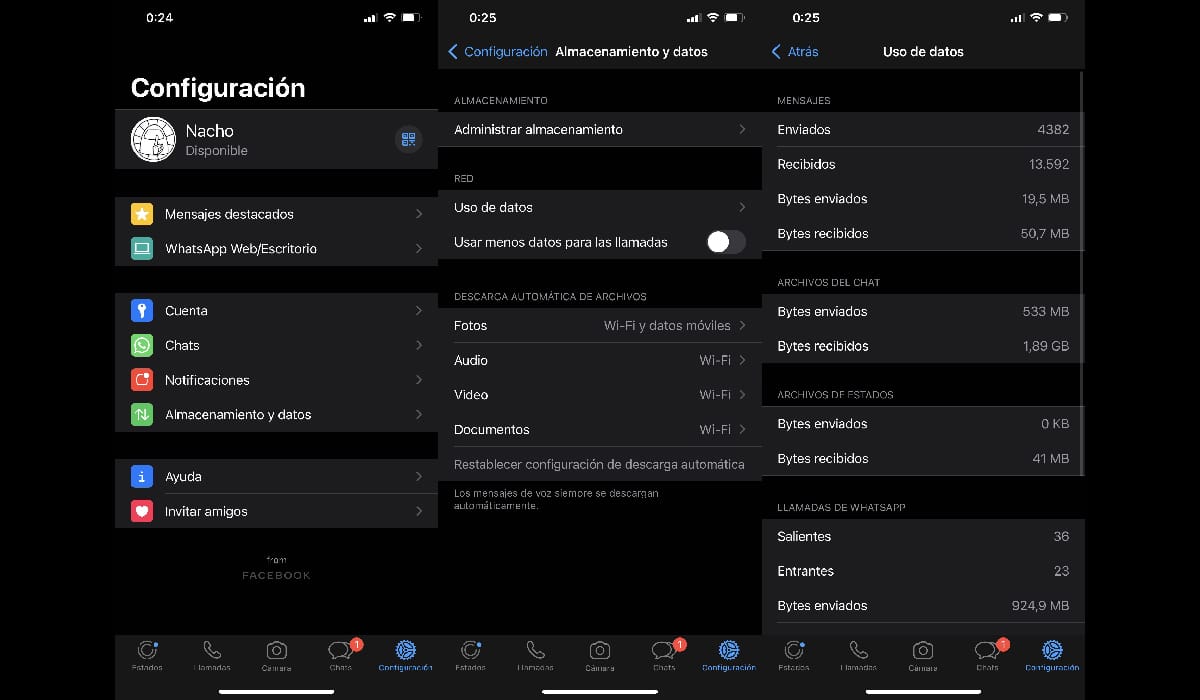
WhatsApp กลายเป็นแอปพลิเคชั่นที่ใช้กันอย่างแพร่หลายทั่วโลกสำหรับ แบ่งปันเนื้อหาประเภทใดก็ได้ด้วยวิดีโอเป็นหนึ่งในรูปแบบที่ได้รับความนิยมมากที่สุดบนแพลตฟอร์มนี้พร้อมกับรูปภาพแม้ว่าข้อความเสียงจะกลายเป็นรูปแบบคลาสสิกในช่วงไม่กี่ปีที่ผ่านมา
ภายในตัวเลือกการกำหนดค่า WhatsApp เราสามารถกำหนดประเภทข้อมูลที่เราต้องการได้ จะถูกดาวน์โหลดโดยอัตโนมัติ ในเทอร์มินัลของเราเมื่อเราได้รับสิ่งเหล่านี้: ภาพถ่ายไฟล์เสียงวิดีโอและเอกสาร
ถ้าเราต้องการ บันทึกข้อมูลตั้งค่าการดาวน์โหลดอัตโนมัติเป็น ไม่เคยด้วยวิธีนี้เราจะเป็นผู้ที่จะดาวน์โหลดเนื้อหาเมื่อเราสนใจหากเราสนใจในเวลาที่กำหนดโดยที่เราไม่มีการเชื่อมต่อ Wi-Fi
เช่นเดียวกับ iOS มันยังมีไฟล์ นับข้อมูลตัวนับที่ช่วยให้เราทราบปริมาณการใช้ข้อมูลของข้อความไฟล์และแม้แต่การโทรผ่านแอปพลิเคชัน
Facebook: จำกัด การใช้ข้อมูล
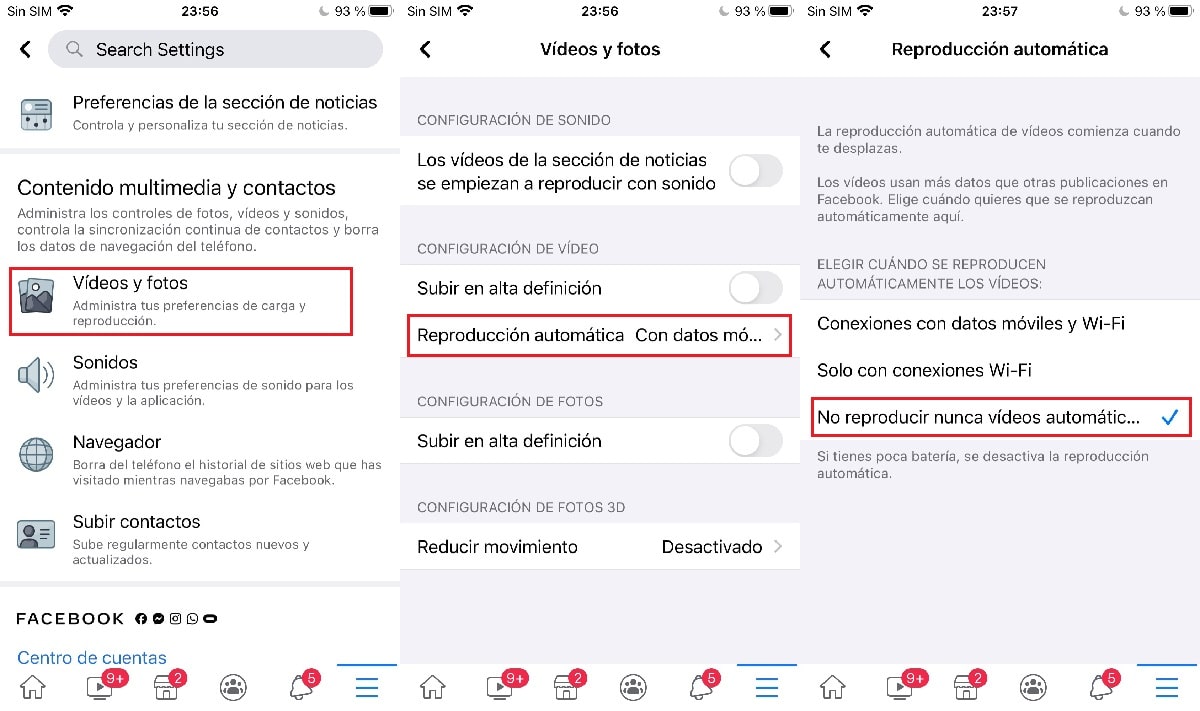
Facebook หนึ่งในโซเชียลเน็ตเวิร์กที่ ใช้ข้อมูลมากขึ้น (ไม่ต้องพูดมากที่สุด) ช่วยให้เราสามารถระบุได้ว่าเราต้องการให้การสร้างซ้ำของวิดีโอที่แสดงบนแพลตฟอร์มทำได้โดยอัตโนมัติหรือเฉพาะเมื่อเราเชื่อมต่อกับเครือข่าย Wi-Fi หรือด้วยข้อมูลมือถือและ Wi-Fi
สิ่งนี้ช่วยให้เราสามารถปรับปริมาณการใช้ข้อมูลของแพลตฟอร์มนี้เพื่อที่ในการเปลี่ยนแปลงครั้งแรก ข้อมูลเราไม่หมดโดยเฉพาะอย่างยิ่งหากเราใช้งานแพลตฟอร์มนี้เป็นประจำ ในทางกลับกัน Facebook กำหนดให้เล่นวิดีโอโดยอัตโนมัติโดยใช้ข้อมูลมือถือและการเชื่อมต่อ Wi-Fi
ไปยัง ปิดการเล่นอัตโนมัติ หรือว่าวิดีโอจะเล่นเฉพาะเมื่อเราเชื่อมต่อกับเครือข่าย Wi-Fi เราต้องดำเนินการตามขั้นตอนต่อไปนี้:
- เราเข้าถึงไฟล์ ตัวเลือก ของ Facebook ผ่านเส้นแนวนอนสามเส้นที่มุมล่างขวา
- ต่อไปเราไปที่ส่วน เนื้อหามัลติมีเดีย และผู้ติดต่อและคลิกที่ วิดีโอและรูปถ่าย.
- ภายในส่วนนี้ในส่วน การตั้งค่าวิดีโอคลิกที่การเล่นอัตโนมัติและเลือกเวลาที่เราต้องการให้เล่นวิดีโอ
Instagram: จำกัด การใช้ข้อมูล

เป็น Instagram ซึ่งเป็นเครือข่ายทางสังคมที่มุ่งเน้นไปที่ภาพถ่าย (แม้ว่าจะมีวิดีโอผ่าน IGTV ด้วยก็ตาม) เครื่องมือที่แอปพลิเคชันนี้ให้เรา ลดการใช้ข้อมูลมือถือ มีขนาดเล็กกว่า
ตัวเลือกที่ช่วยให้เราลดการใช้ข้อมูลมือถือบน Instagram เราพบได้ใน การตั้งค่า - บัญชี - การใช้ข้อมูลมือถือ. ในส่วนนี้เราต้องเปิดใช้งานสวิตช์ที่แสดง จากจุดนี้ภาพจะถูกบีบอัดล่วงหน้าบนเซิร์ฟเวอร์ดังนั้นจึงใช้เวลาแสดงนานขึ้น
จำกัด คุณภาพของวิดีโอ YouTube
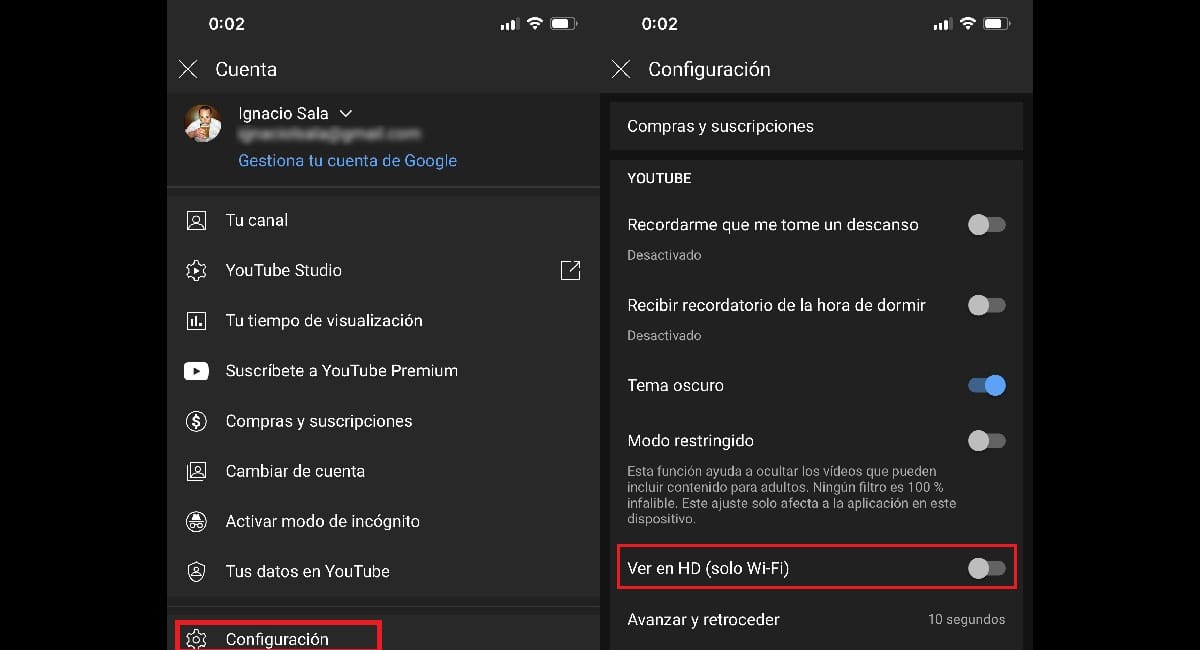
แม้ว่าหน้าจอของ iPhone ที่ Apple เปิดตัวในช่วงไม่กี่ปีที่ผ่านมาจะดีมาก แต่อุปกรณ์นี้ก็ยังไม่เหมาะสำหรับ เพลิดเพลินกับวิดีโอ YouTube ในคุณภาพที่ดีที่สุด ในการทำเช่นนี้สิ่งที่ดีที่สุดมักจะเป็นคอมพิวเตอร์หรือไม่ก็คือ iPad (ขนาดหน้าจอที่ใหญ่ขึ้น) ดังนั้นเราต้องปรับเปลี่ยนคุณภาพการเล่น YouTube แบบเนทีฟหากเราไม่ต้องการให้อัตราของเราอยู่ที่วิดีโอสองสามเรื่อง วิ่งออกไป.
YouTube อนุญาตให้เรากำหนดค่าแอปพลิเคชันเพื่อให้สร้างวิดีโอที่มีคุณภาพระดับ HD เท่านั้น เมื่อเราเชื่อมต่อกับเครือข่าย Wi-Fi. ในการปรับค่านี้เราต้องเข้าถึงการตั้งค่าแอพพลิเคชั่นและเปิดใช้งานสวิตช์ View in HD (Wi-Fi เท่านั้น) นับจากนี้เป็นต้นไปวิดีโอทั้งหมดที่เราดูด้วยเน็ตมือถือจะแสดงด้วยคุณภาพ 480p และไม่แสดงในรูปแบบ HD (720p)
Twitter: จำกัด คุณภาพของวิดีโอและรูปภาพ

แม้ว่าทวิตเตอร์ ไม่ใช่แพลตฟอร์มวิดีโอเป็นเรื่องปกติมากขึ้นที่จะพบเนื้อหาประเภทนี้ซึ่งเป็นเนื้อหาที่ขึ้นอยู่กับประเภทของบัญชีที่เราติดตามสามารถยุติอัตราของเราได้อย่างรวดเร็ว สำหรับ จำกัด การใช้ข้อมูลจากวิดีโอ ที่โพสต์บน Twitter เราต้องดำเนินการตามขั้นตอนที่ระบุไว้ด้านล่าง:
- เราเข้าถึงไฟล์ การตั้งค่า จาก Twitter
- ภายในการตั้งค่าคลิกที่ การใช้ข้อมูล.
- ในการใช้ข้อมูลเราเปิดใช้งานกล่อง บันทึกข้อมูล เพื่อให้วิดีโอไม่เล่นโดยอัตโนมัติและรูปภาพจะถูกอัปโหลดด้วยคุณภาพที่ต่ำลง
ใช้ Chrome
หากคุณใช้บริการของ Google เป็นประจำคุณมักจะใช้ Chrome เบราว์เซอร์นี้รวมฟังก์ชันที่ช่วยให้เราสามารถบันทึกข้อมูลในการนำทางที่เรียกว่า แบนด์วิดท์.
ฟังก์ชันนี้ช่วยให้เรา บันทึกข้อมูล ระหว่างการนำทางของเราโดยใช้ข้อมูลมือถือตราบใดที่เราเปิดใช้งานผ่านฟังก์ชั่นแบนด์วิดท์ก่อนหน้านี้ซึ่งมีอยู่ในการตั้งค่าแอปพลิเคชัน
ตรวจสอบว่าแอปพลิเคชันใดใช้ข้อมูลมากที่สุด
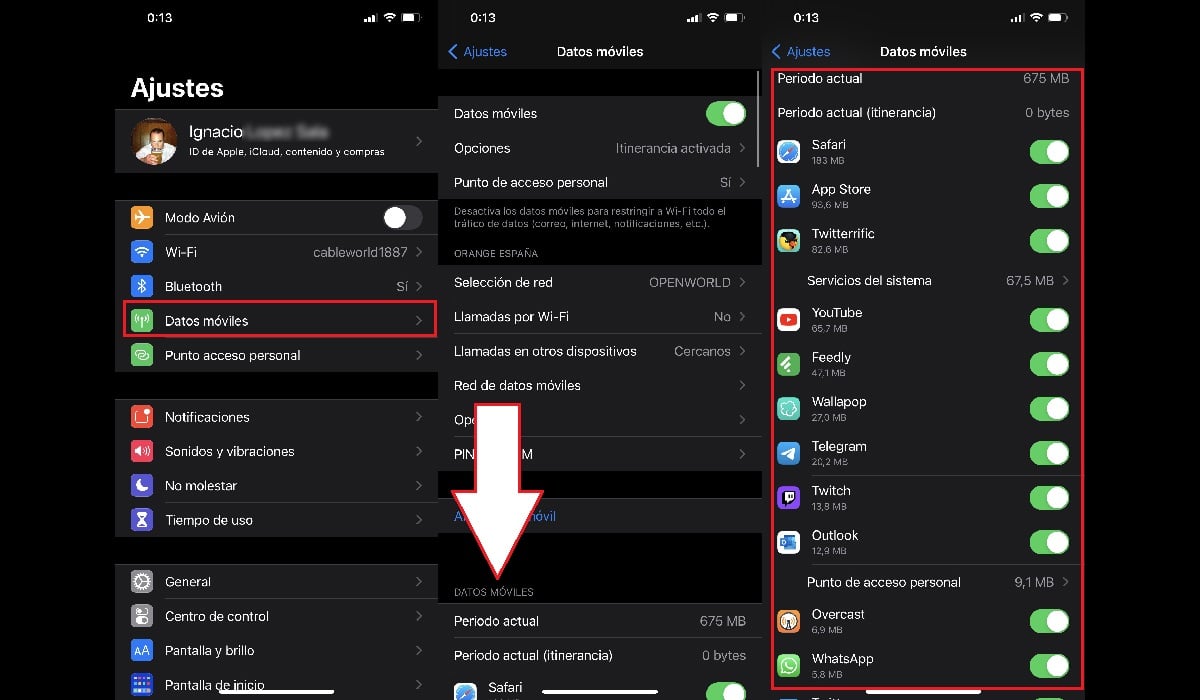
หากเราไม่ชัดเจนเกี่ยวกับแอพพลิเคชั่นที่ทุ่มเทให้ หมดอัตราข้อมูลของเราวิธีที่ดีที่สุดที่เราสามารถทำได้เพื่อกำจัดปัญหาในตาและดำเนินการ (ขึ้นอยู่กับว่าเป็นแอปพลิเคชันใด) ตรวจสอบข้อมูลที่แอปพลิเคชันใช้ไป.
iOS โดยกำเนิดให้เรา ตัวนับข้อมูลตามแอปพลิเคชัน ในการตั้งค่าระบบ โดยเฉพาะภายในการตั้งค่า - ข้อมูลมือถือ ส่วนนี้จะแสดงชื่อของแอปพลิเคชันพร้อมกับข้อมูลที่แอปพลิเคชันใช้ไปตั้งแต่เรารีเซ็ตตัวนับระบบตัวนับที่อยู่ท้ายส่วนเดียวกันนี้
ด้วยการรีเซ็ตสถิติเหล่านี้ทุกครั้งที่เราเริ่มอัตราข้อมูลจากศูนย์เราสามารถรู้ได้อย่างง่ายดายว่าคืออะไร แอปพลิเคชันที่ใช้ข้อมูลมากที่สุด และดำเนินการ สิ่งที่รุนแรงที่สุดเกิดขึ้นจากการไม่อนุญาตให้แอปพลิเคชันเหล่านี้เข้าถึงอินเทอร์เน็ต อย่างไร? เราต้องปิดการใช้งานสวิตช์ที่เกี่ยวข้องกับสวิตช์แต่ละตัว
บันทึกข้อมูลมือถือบน TikTok
แม้ว่า TikTok จะเป็นโซเชียลเน็ตเวิร์กที่ แสดงเฉพาะวิดีโอเท่านั้นนอกจากนี้ยังมีตัวเลือกให้เราในการบันทึกข้อมูลโดยการลดคุณภาพของวิดีโอที่แสดงซึ่งเป็นตัวเลือกที่มีอยู่ในตัวเลือกการใช้ข้อมูล
ปัญหาคือแอปพลิเคชันนี้แสดงวิดีโอและไม่ว่าจะลดขนาดลงเท่าใด พวกเขายังคงเป็นวิดีโอดังนั้นอัตราของเราอาจได้รับความเดือดร้อนได้ง่ายโดยเฉพาะอย่างยิ่งหากเราเข้าสู่เกลียวปกติของการดูวิดีโอหนึ่งรายการต่อเนื่องราวกับว่าจะไม่มีวันพรุ่งนี้เนื่องจากมันเสพติดมากเพียงใด
แอปพลิเคชันอีเมล

หากเราใช้ Gmail เพื่อตรวจสอบอีเมลเราต้องจำไว้ว่าในการตรวจสอบกล่องจดหมายของเรา คุณต้องเชื่อมต่อใช่หรือใช่กับอินเทอร์เน็ตดังนั้นปริมาณการใช้ข้อมูลจึงเป็นไปอย่างต่อเนื่อง วิธีแก้ปัญหาที่น่าสนใจมากคือการใช้แอปพลิเคชันของบุคคลที่สามเช่น Outlook
Outlook ช่วยให้เราดาวน์โหลดอีเมลไปยังอุปกรณ์ของเราและปรึกษาเราได้โดยไม่ต้องเชื่อมต่ออินเทอร์เน็ต แต่ยังช่วยให้เรา บล็อกภาพที่เกี่ยวข้องกับอีเมลภาพที่อยู่บนเซิร์ฟเวอร์และในกรณีส่วนใหญ่จะใช้เพื่อทราบว่ามีใครอ่านอีเมล (ติดตามเรา) หรือไม่ดังนั้นจึงเป็นตัวเลือกที่น่าสนใจในการหลีกเลี่ยงการติดตามไม่ใช่เพื่อบันทึกข้อมูลมือถือเท่านั้น
ตัวเลือกนี้มีอยู่ในไฟล์ ตัวเลือกบัญชี ที่เราสามารถกำหนดค่าใน Outlook (Outlook, Gmail, iCloud, Yahoo ... )
